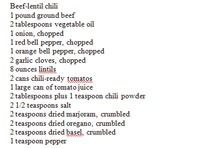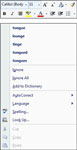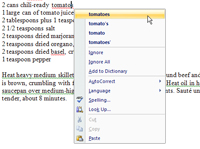Word 2007 siūlo rašybos tikrintuvą, kuris paleidžiamas, kai pradedate vesti tekstą. „Word 2007“ tikrina žodžius pagal įtaisytąjį žodyną, kurį galite tinkinti. Galite nustatyti, kad „Word“ nurodytų rašybos klaidas arba automatiškai taisytų rašybos klaidas. Kai baigsite kurti dokumentą, galite slinkti per Word 2007 dokumentą ir atskirai nuspręsti, ar norite, kad Word pataisytų.
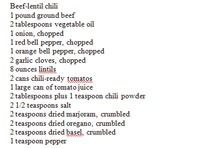
1 Įveskite tekstą į Word 2007 dokumentą.
Ieškokite raudono pabraukimo, nurodančio galimą rašybos klaidą.
Jei Word mano, kad rašote neteisingai, po juo atitinkamas žodis rodomas su banguota raudona linija.
Word 2007 taip pat pažymi pasikartojančius žodžius banguota raudona linija, net jei žodžiai parašyti teisingai.
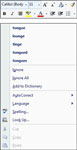
2 Dešiniuoju pelės mygtuku spustelėkite žodį su banguotu raudonu pabraukimu.
Pasirodo kontekstinis meniu, rašybos pasiūlymai ir mini įrankių juosta.
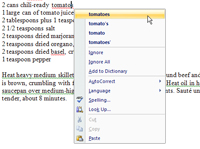
3Spustelėkite teisingai parašytą žodį iš Word 2007 pasiūlymų.
Pasirinkite kitą rašybą iš Word 2007 pasiūlymų.
Vietoj neteisingai parašyto žodžio įterpiamas naujas žodis.